Premiere(PR)怎么设置镜头扭曲效果?
1、打开PR CC2018软件视频项目。


2、在视频轨道上选中素材,打开“效果”面板。
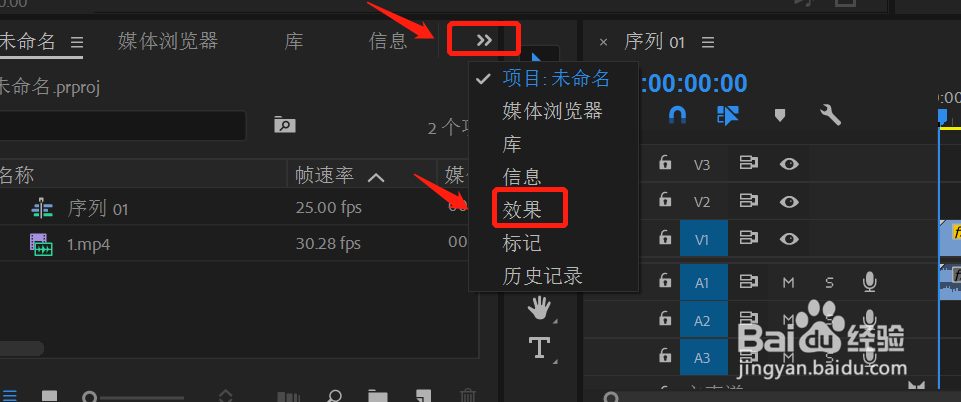
3、找到视频效果——扭曲——镜头扭曲。

4、拖动“镜头扭曲”到视频轨道上。
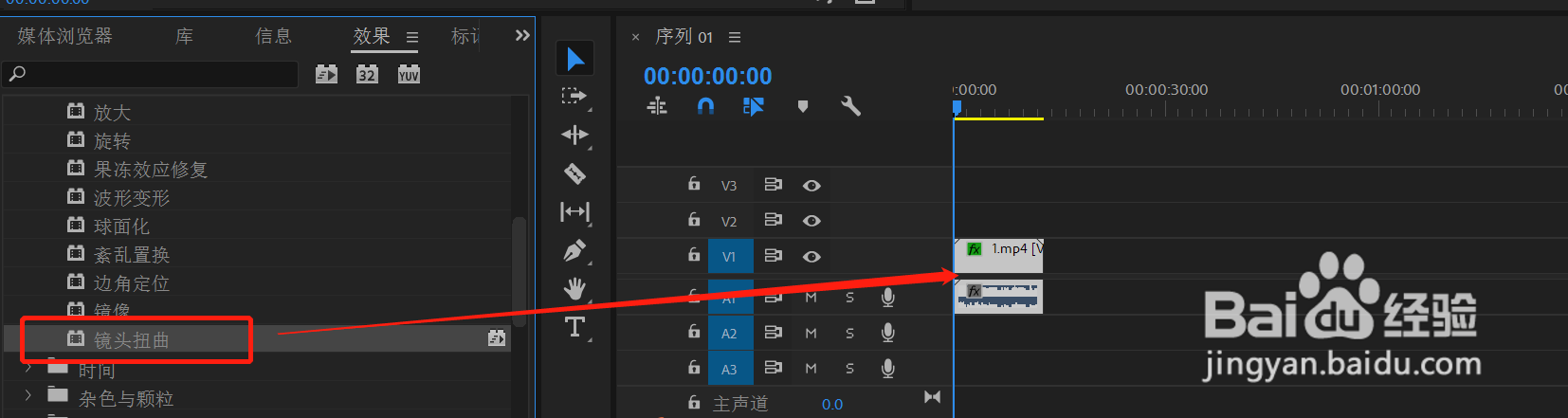
5、打开效果控件。

6、调整镜头扭曲的各个参数,包括曲率、垂直或水平偏移、垂直或水平棱镜效果。也可以修改填充的颜色。

7、示例效果如图所示。

声明:本网站引用、摘录或转载内容仅供网站访问者交流或参考,不代表本站立场,如存在版权或非法内容,请联系站长删除,联系邮箱:site.kefu@qq.com。